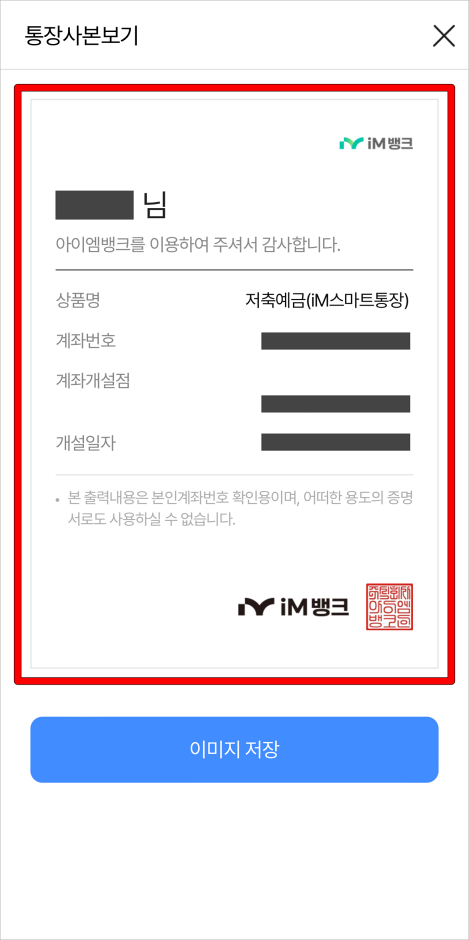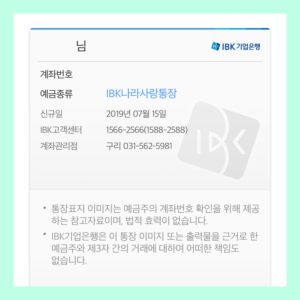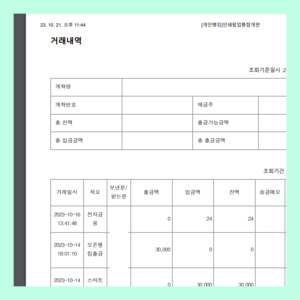통장사본은 종이 통장의 첫 면을 스캔하여 출력한 문서로 보통 계좌의 정보를 확인하는 용도로 이용되곤 합니다. 하지만 현재는 종이 통장이 기본적으로 제공되지 않기 때문에 각각의 은행의 인터넷뱅킹이나 모바일뱅킹을 통해 계좌개설확인서와 같은 명칭으로 발급 서비스가 제공되고 있는데요. 이번 글에서는 대구은행에서 통장사본 발급을 진행하는 방법에 대해 소개해 보도록 하겠습니다.
※ 대구은행은 2024년 6월 시중은행으로 전환되면서 사명을 iM뱅크로 변경하였고, 기존의 대구은행 계좌와 현재의 iM뱅크 계좌 모두 동일한 방법으로 통장사본 발급이 가능합니다.
대구은행 통장사본 발급 방법
대구은행의 통장사본은 인터넷뱅킹과 모바일뱅킹을 통해 발급이 지원되고 있는데요. 인터넷뱅킹의 경우 ‘통장사본 출력’ 메뉴를 통해 보유한 계좌에 대한 통장사본을 즉시 출력할 수 있도록 서비스되고 있으며, 모바일뱅킹의 경우 ‘통장사본 발급’ 메뉴를 통해 보유한 계좌에 대한 통장사본을 이미지 파일로 제공하고 있습니다.
그럼 해당 글에서 설명하는 각각의 발급 방법을 참고하여 필요한 형태로 통장사본을 발급받아 보시길 바랍니다.
인터넷뱅킹 발급 방법
앞서 잠깐 설명한 것과 같이 현재 대구은행은 사명이 iM뱅크로 변경되었고, 이에 따라 인터넷뱅킹도 ‘iM뱅크 인터넷뱅킹(https://www.dgb.co.kr)’으로 변경되었다는 점 참고해 주시길 바랍니다.
1. iM뱅크 인터넷뱅킹에 접속하고 로그인합니다.
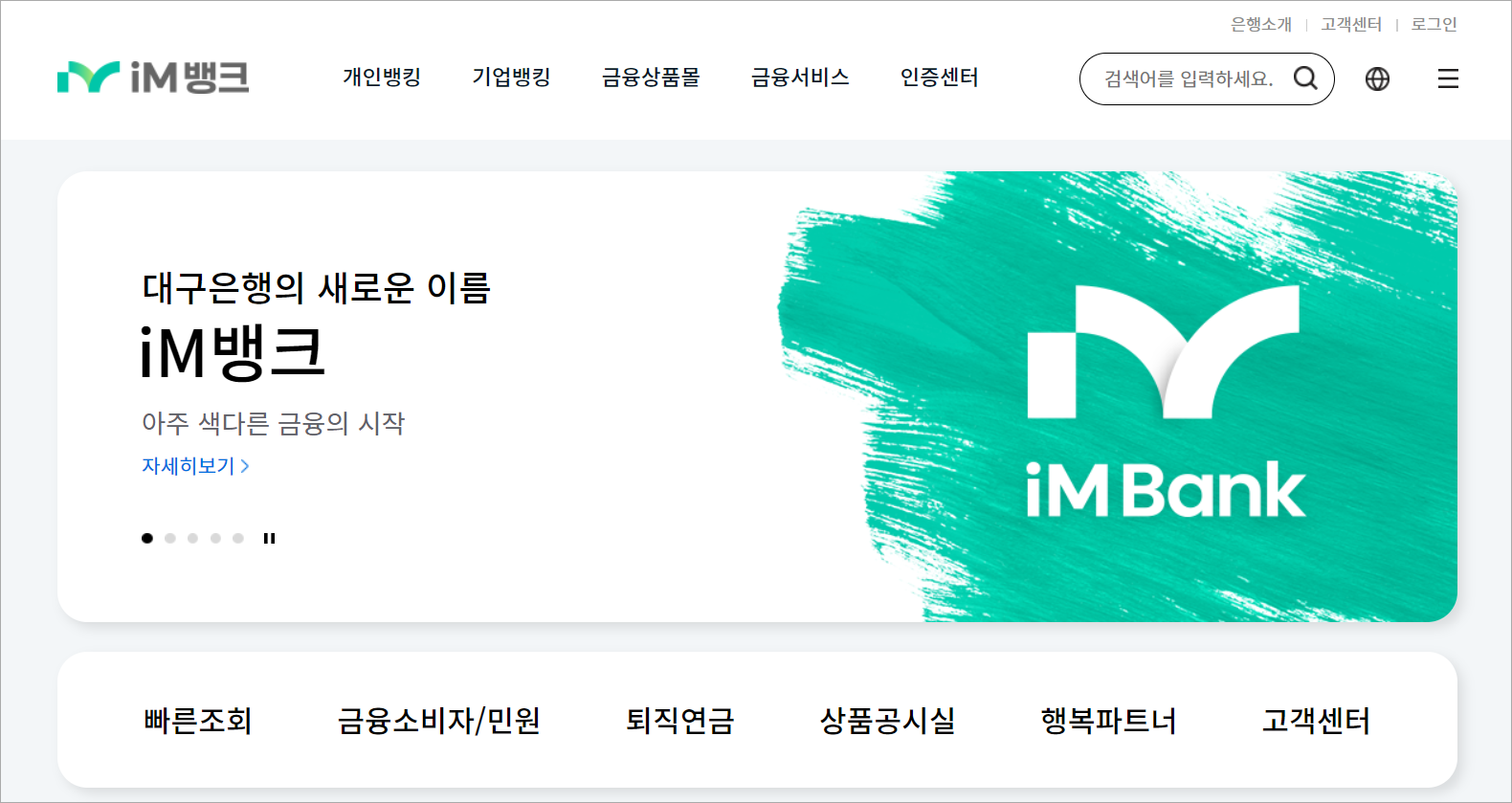
2. 인터넷뱅킹의 메뉴 중 ‘종합정보관리’를 선택합니다.

3. 종합정보관리 메뉴의 세부 메뉴 중 제증명발급을 선택하고, 증명서 출력의 ‘통장사본 출력’을 선택합니다.
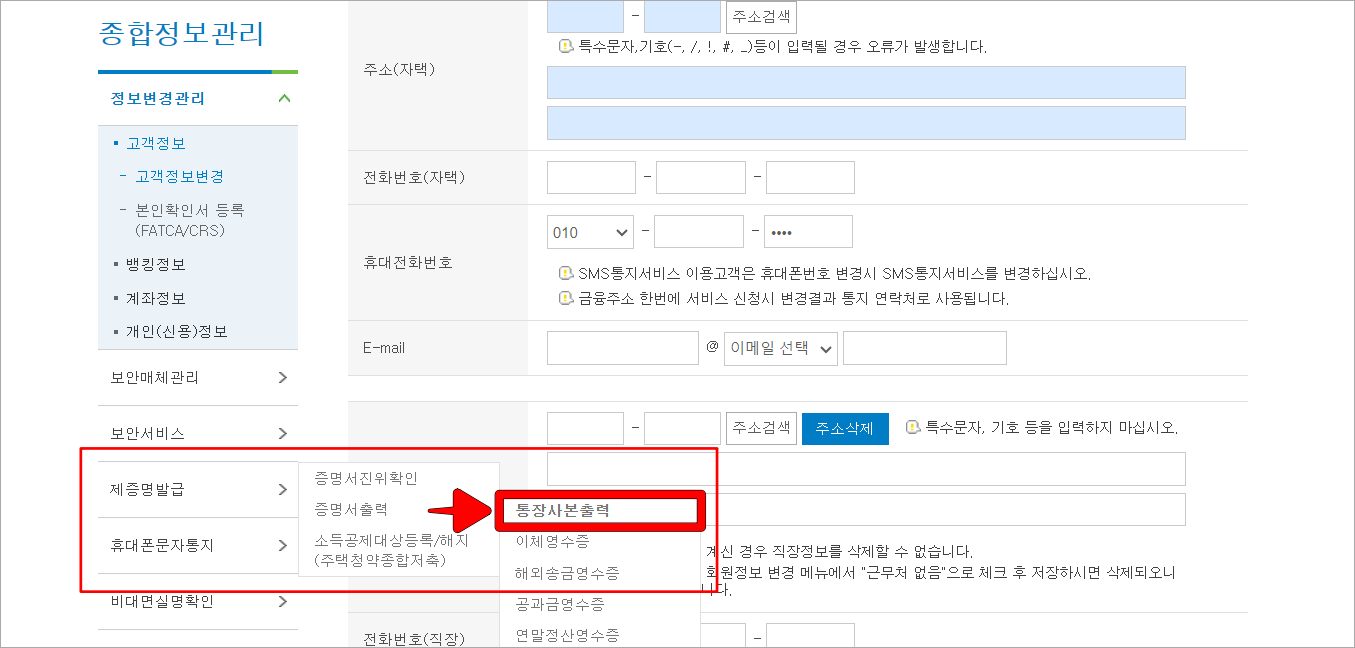
4. 통장사본 출력 메뉴에 표시되는 계좌 중 통장사본이 필요한 계좌 우측의 ‘인쇄하기’를 선택합니다.
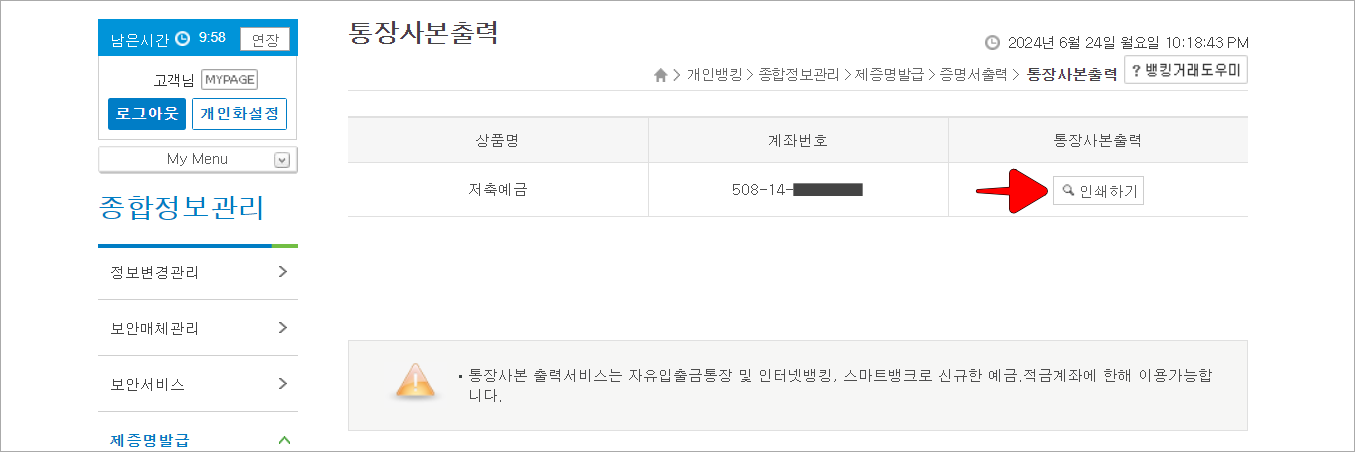
5. 발급되는 통장사본의 미리보기를 확인하고 인쇄하기를 선택하여 출력 또는 저장을 진행합니다.
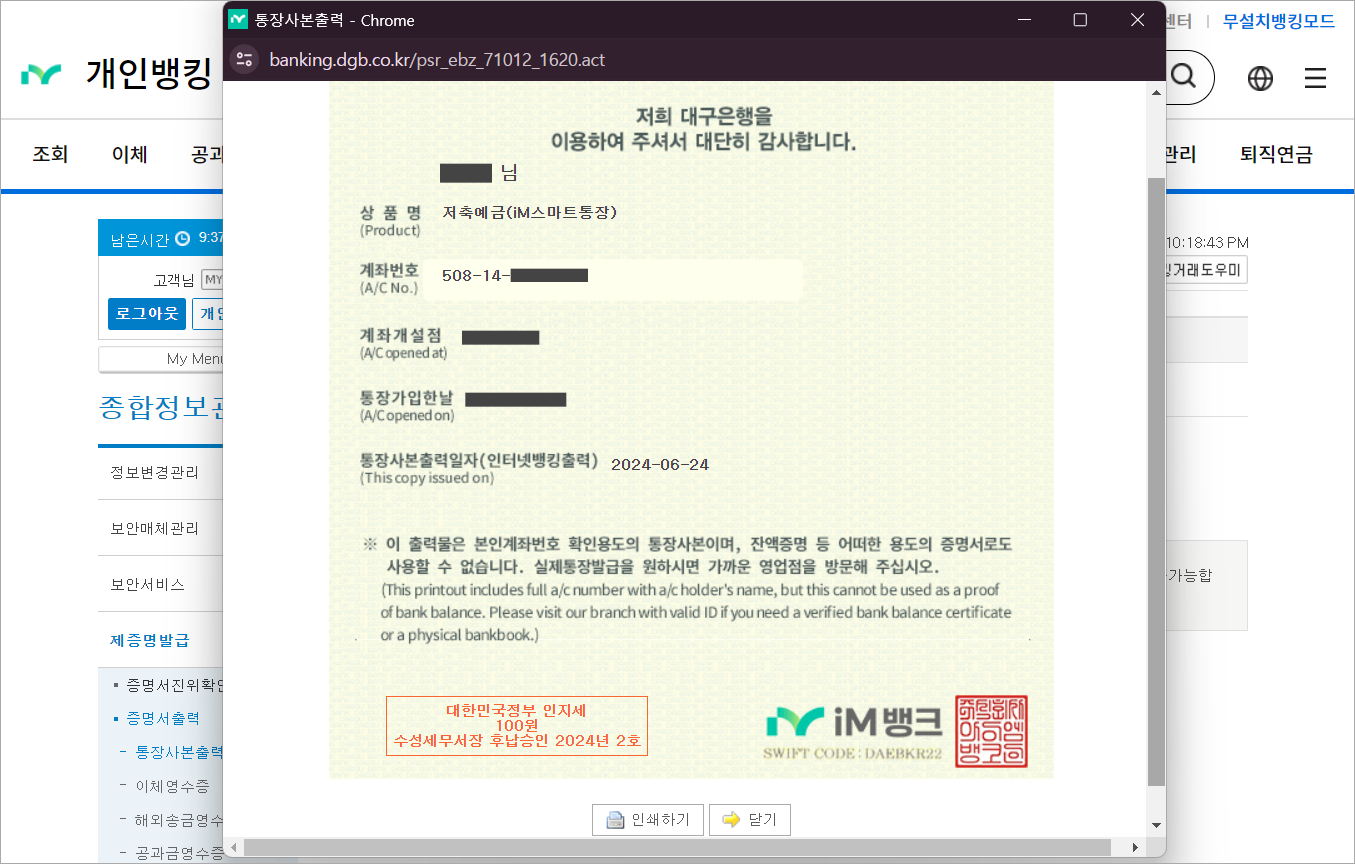
모바일뱅킹 발급 방법
모바일뱅킹의 경우 사명 변경 이전부터 ‘iM뱅크’라는 명칭으로 앱이 서비스되었고, 현재도 동일하게 iM뱅크 앱을 통해 통장사본 발급이 가능합니다.
1. iM뱅크 앱을 실행하고 로그인합니다.
2. 앱 상단의 버튼을 선택하여 전체 메뉴로 접속합니다.
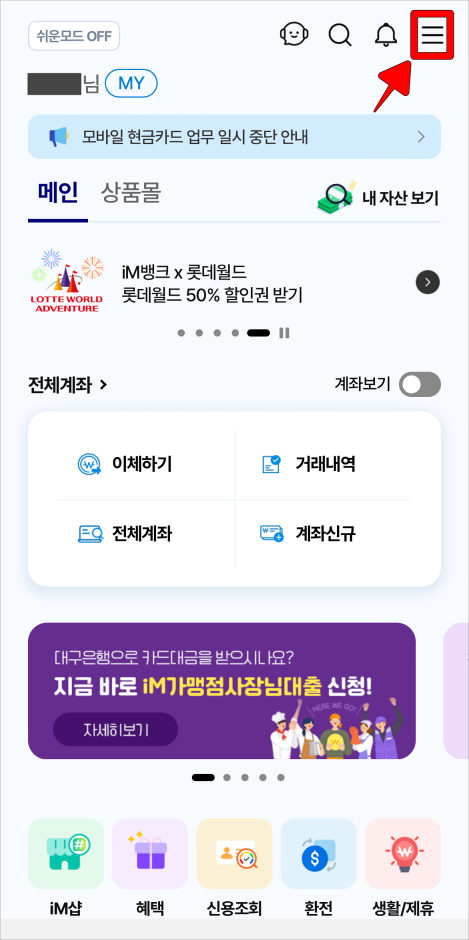
3. 전체 메뉴 중 서비스 메뉴의 ‘제증명발급’을 선택합니다.
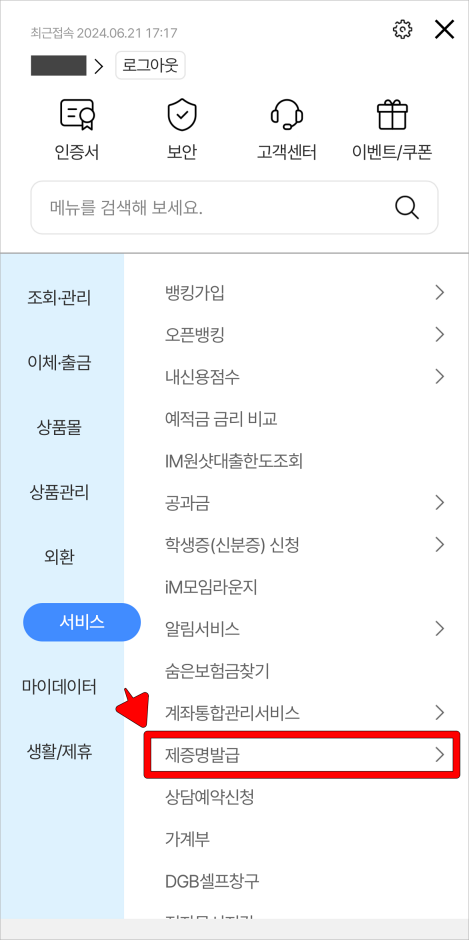
4. 제증명발급 메뉴의 ‘통장사본 발급’을 선택합니다.
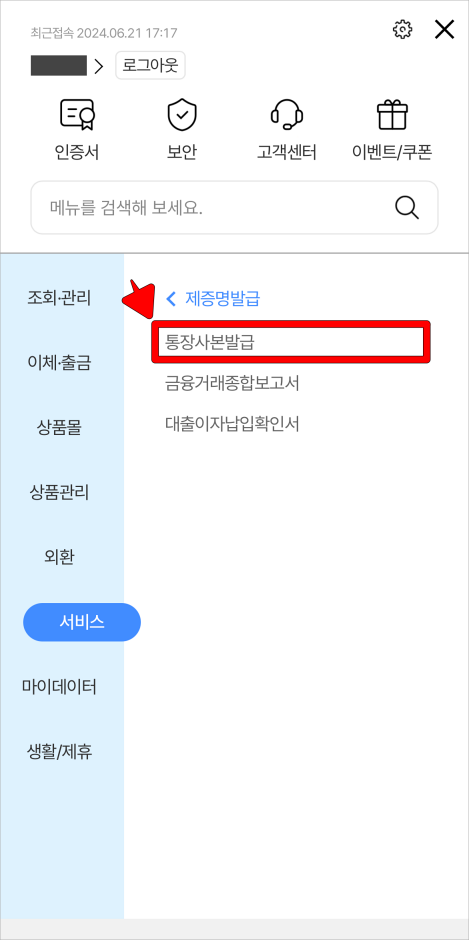
5. 통장사본을 발급할 계좌번호를 선택하고 ‘통장사본 확인’을 선택합니다.
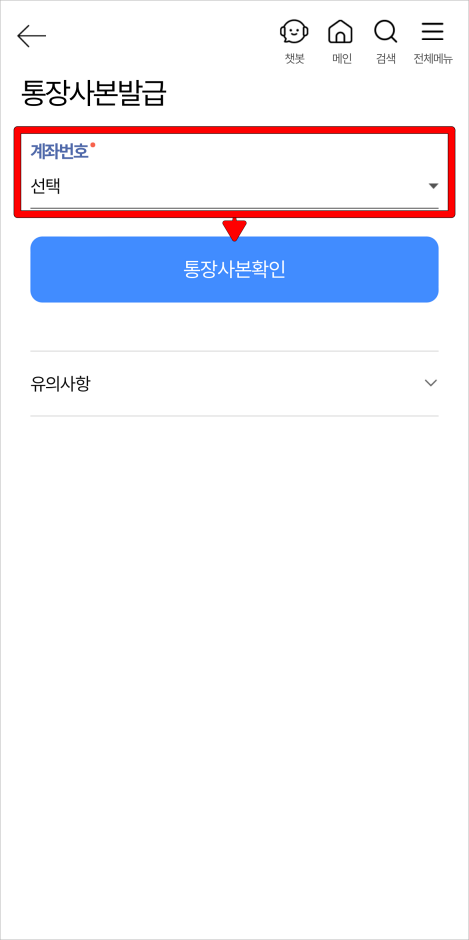
6. 발급되는 통장사본을 확인하고 이미지 저장을 선택하여 발급 과정을 마무리합니다.